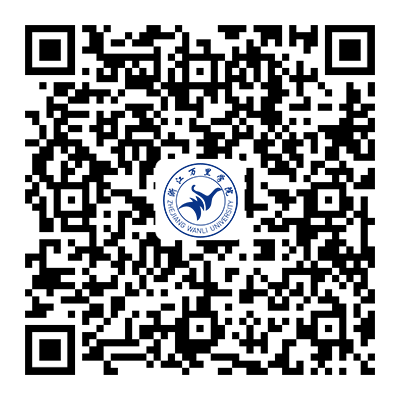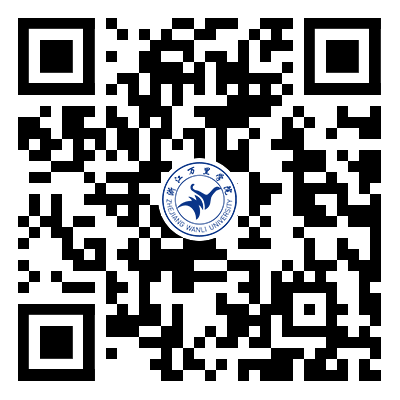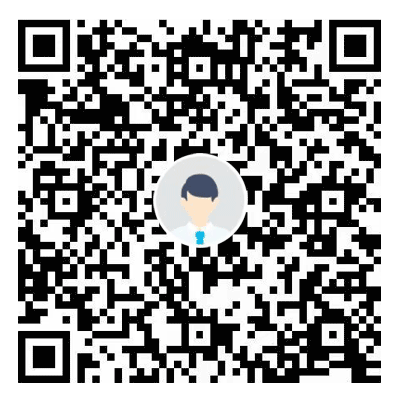一、学校邮箱手机端绑定
1.先请在 iPhone 主屏上打开“邮件”应用,如图所示
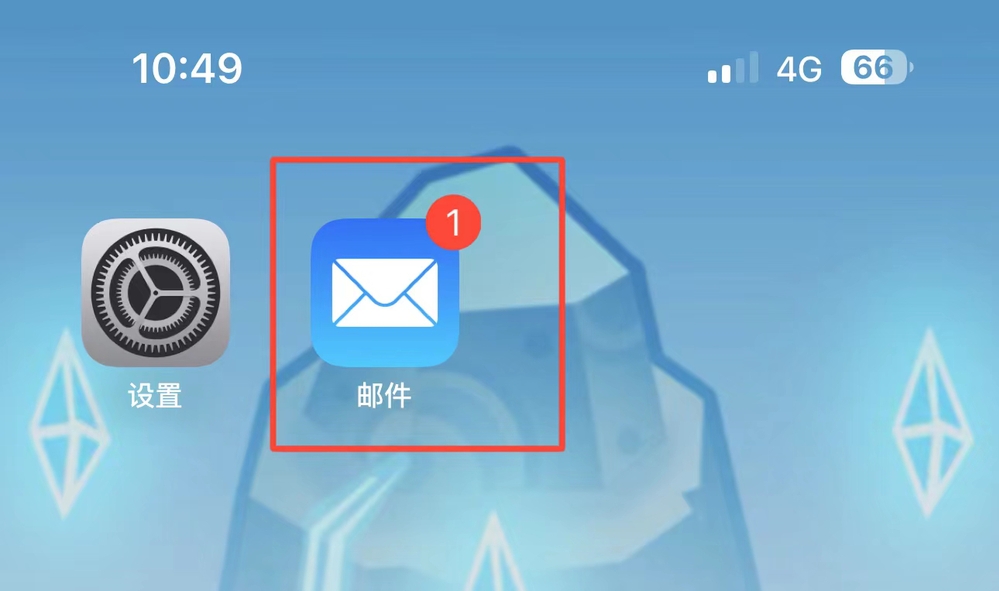
2.若以前在手机端配置过“亿邮”或“Exchange”账户,先将配置的相关账号账户删除。删除方式详见第三大点。
注:若从未配置过,请忽略此步骤,直接看第3步。
3.接着在添加邮箱类别界面中,点击选择 Microsoft Exchange一栏,随后输入自己的Exchange 邮箱地址,描述一栏默认为“exchange”,可以更改想要的邮箱名称,如“学校邮箱”方便区分。输入完成后,请点击“下一步”按钮继续。
电子邮件:XXX@zwu.edu.cn
注:邮件地址为申请邮箱时输入的地址,一般默认为姓名全拼,如有改动,请按实际情况填写。

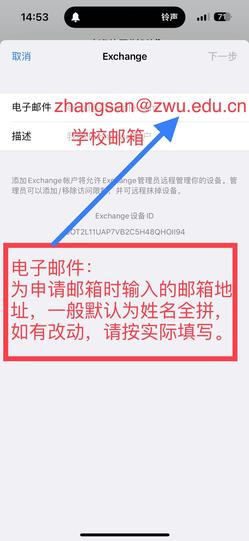
4.弹出框中,点击“手动配置”,输入密码,完成后点击下一步。
密码:同门户密码

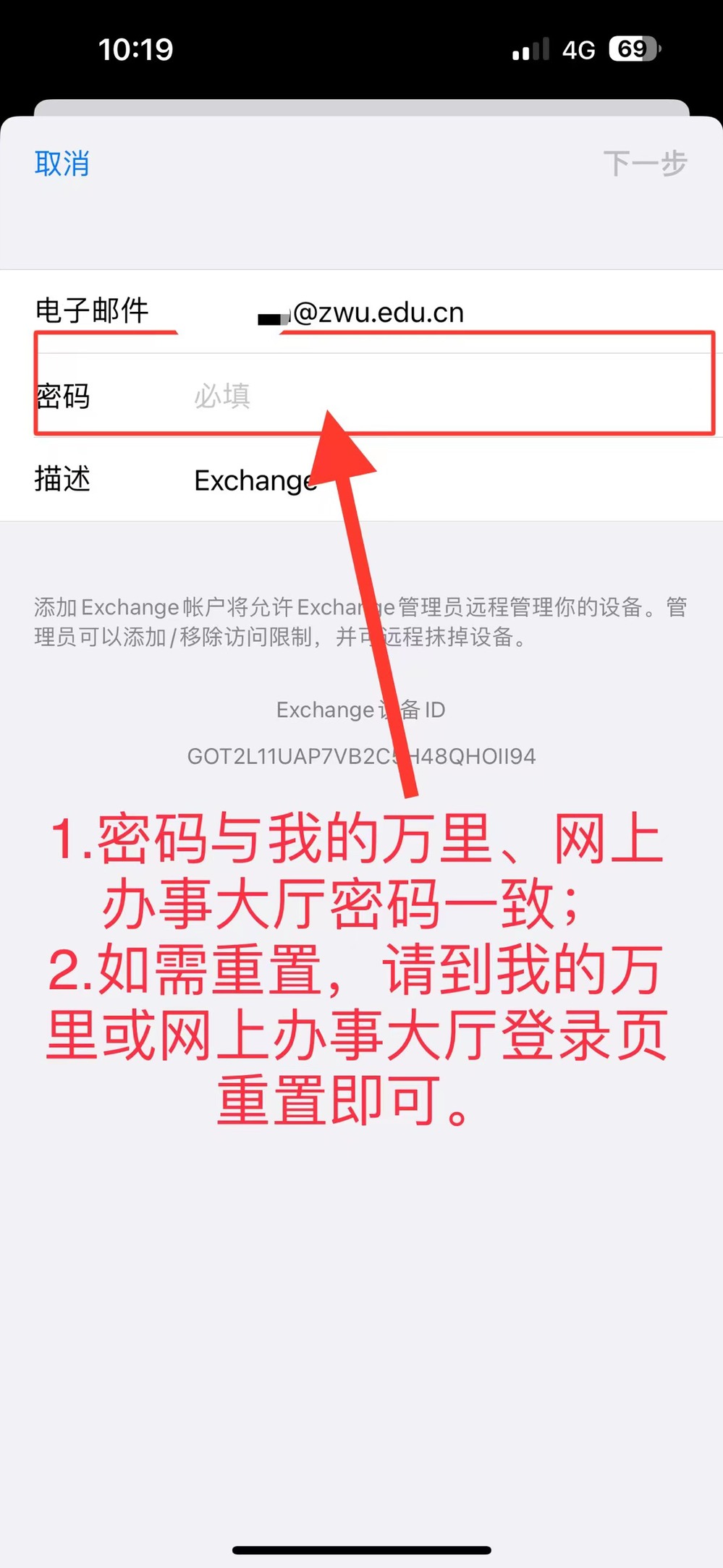
服务器:email.zwu.edu.cn
域:zwu.edu.cn
用户名:工号
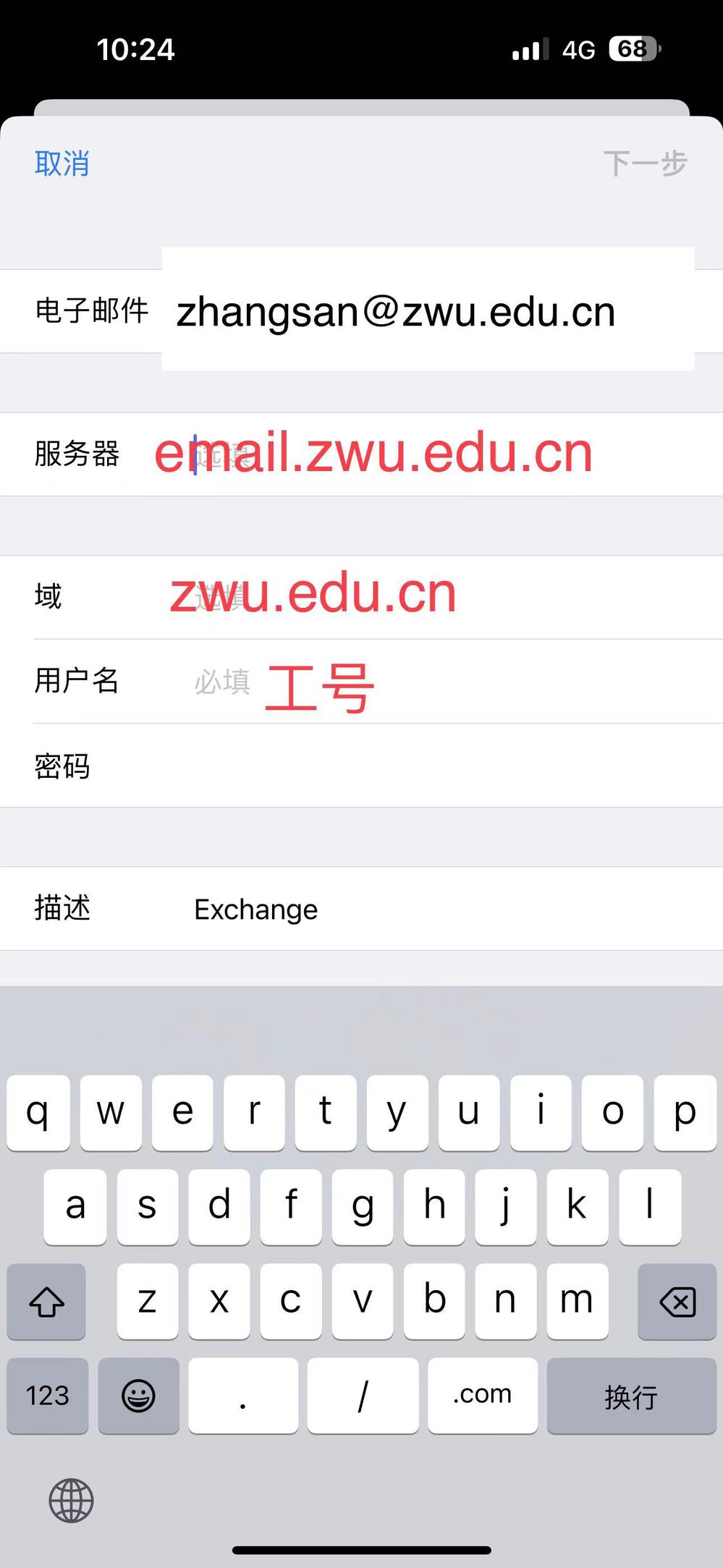
5.紧接着苹果手机会连网验证我们刚刚输入的邮箱和密码,如果验证通过,会出现以下画面。根据个人的需要来选择同步的内容,点击“存储”按钮继续。
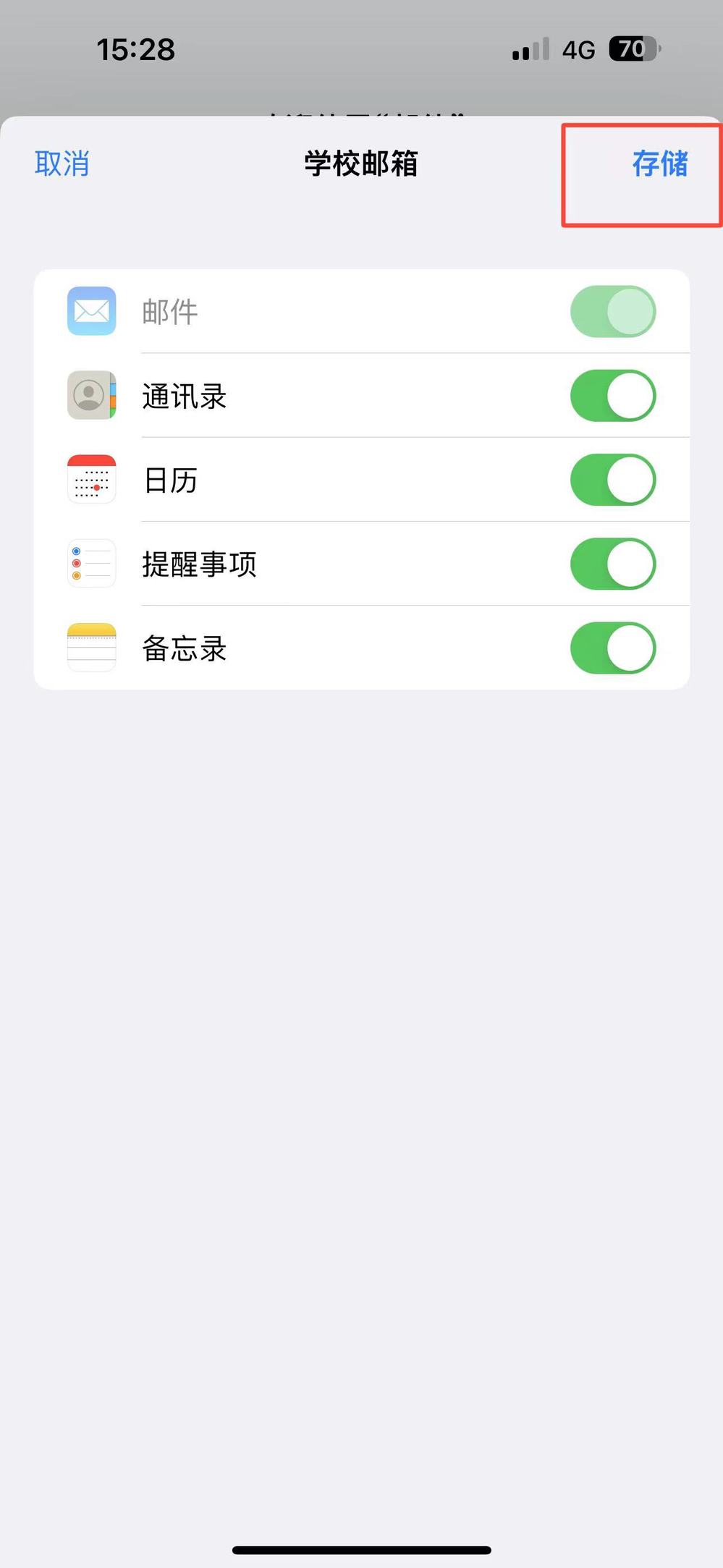
6.随后会在邮件界面看到多了一个 Exchange 的学校邮箱,如下图所示

也可以在主屏幕中找到设置,选择列表中的邮件,进入界面后点击列表中的“账户”,也能看到新添加的 Exchange 学校邮箱,如下图所示
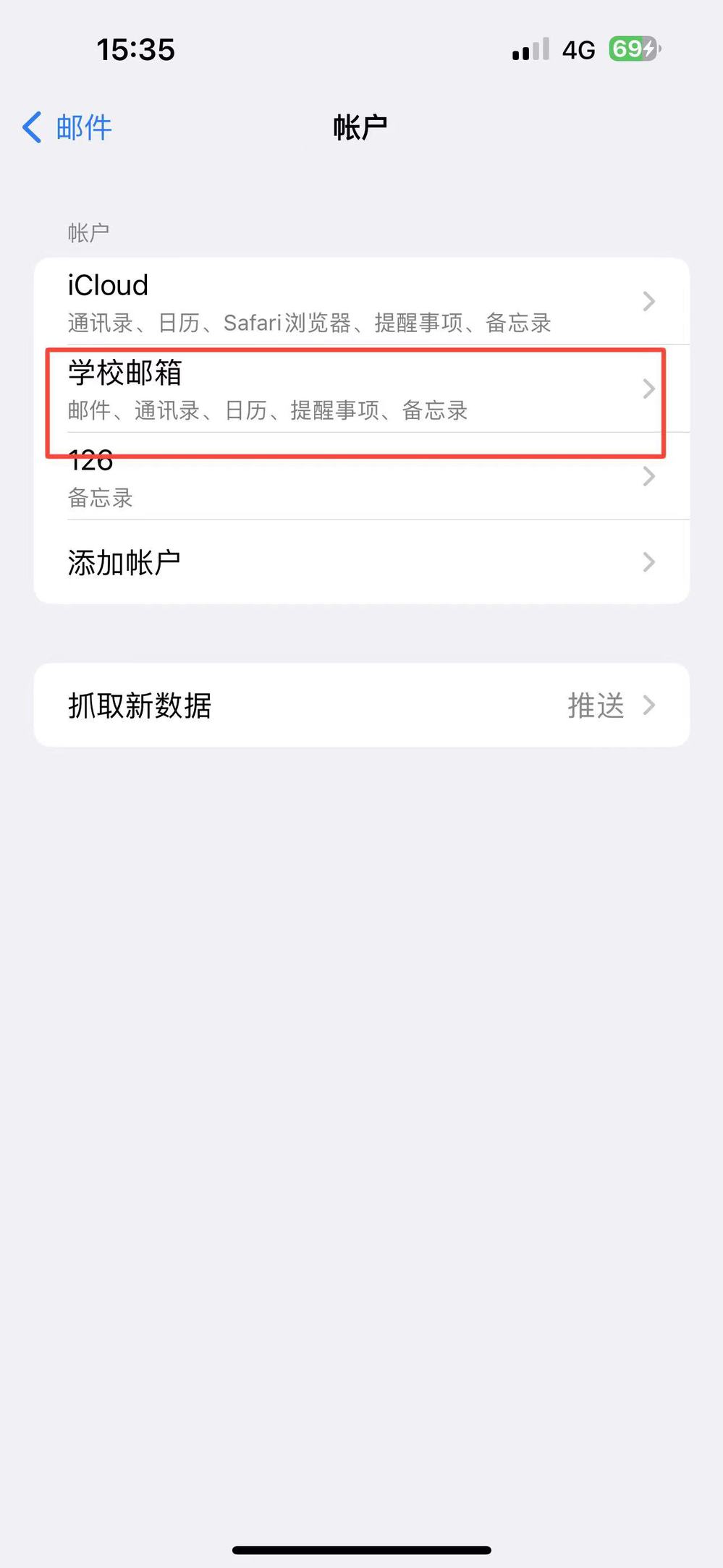
注:邮箱账户添加第二入口:主屏幕的“设置”——邮件——账户——添加账户
7.点击打开此邮箱,由于是新添加邮箱 ,需要等待与邮件服务器同步以后,才会在手机上看到邮件内容。隔天如果未同步成功,请根据第二大点设置。
二、同步原始邮件操作说明
手机绑定后如需同步原始文件操作方法如下:
1.iphone主屏中点击“设置”图标
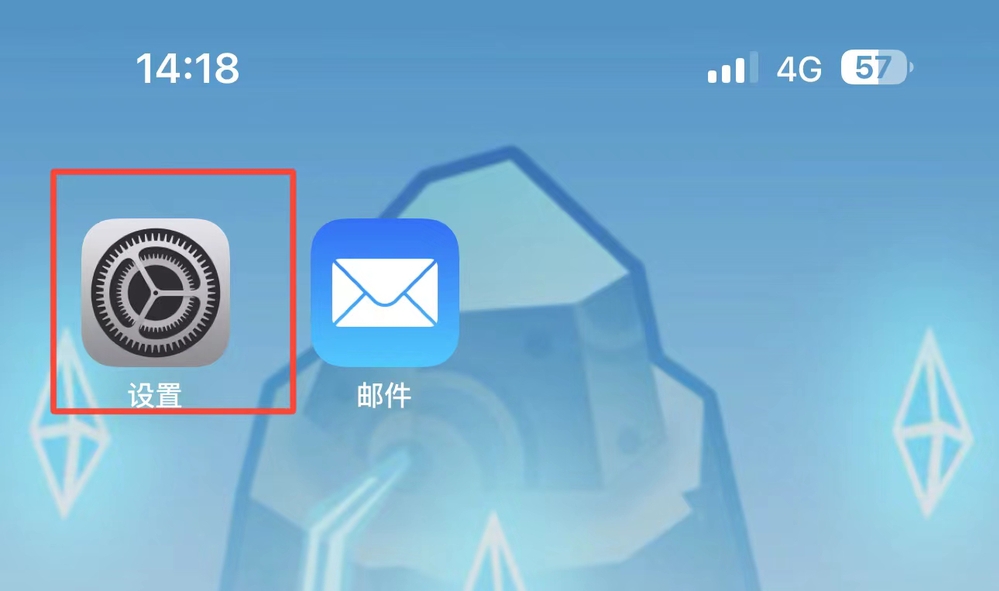
2.接着在设置列表中找到“邮件”,进入邮件界面后点击“账户”。
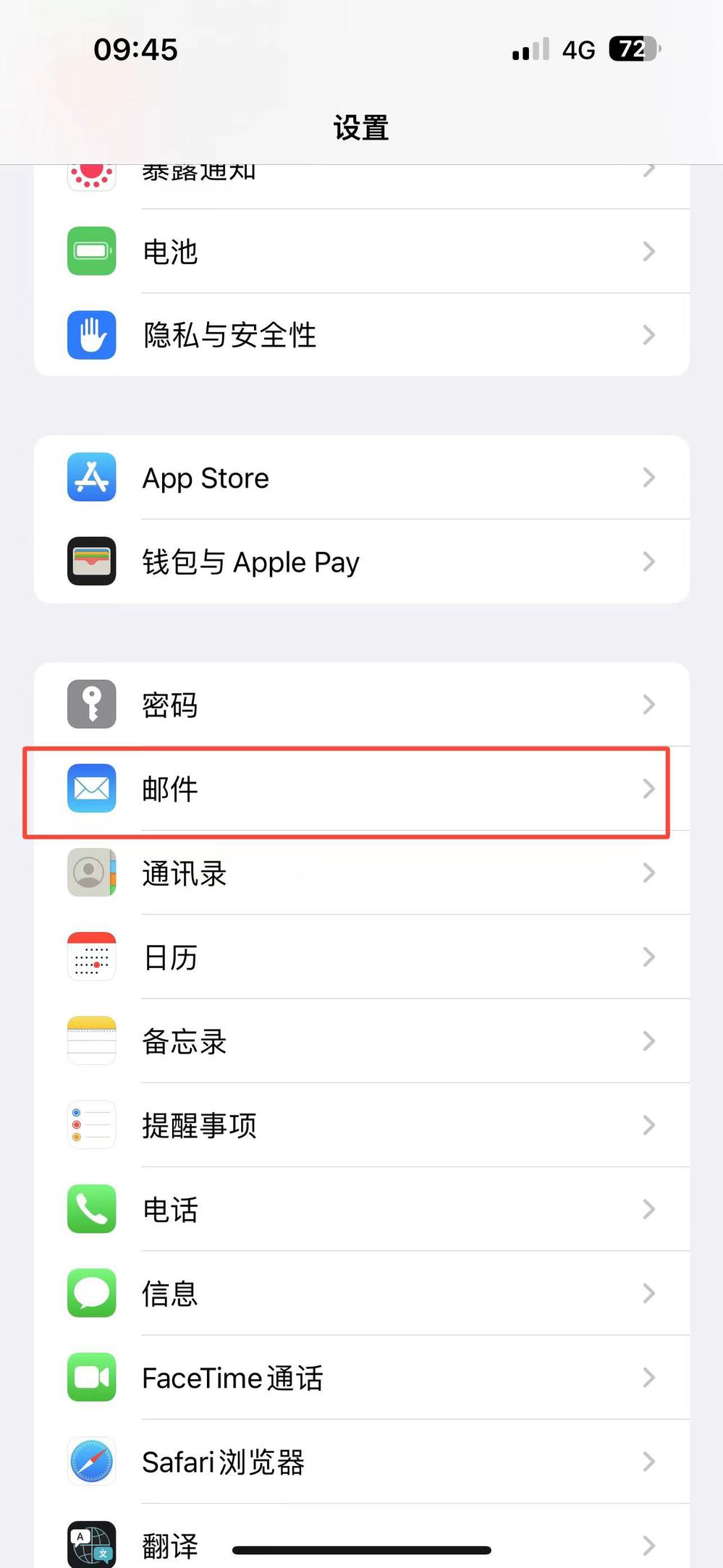
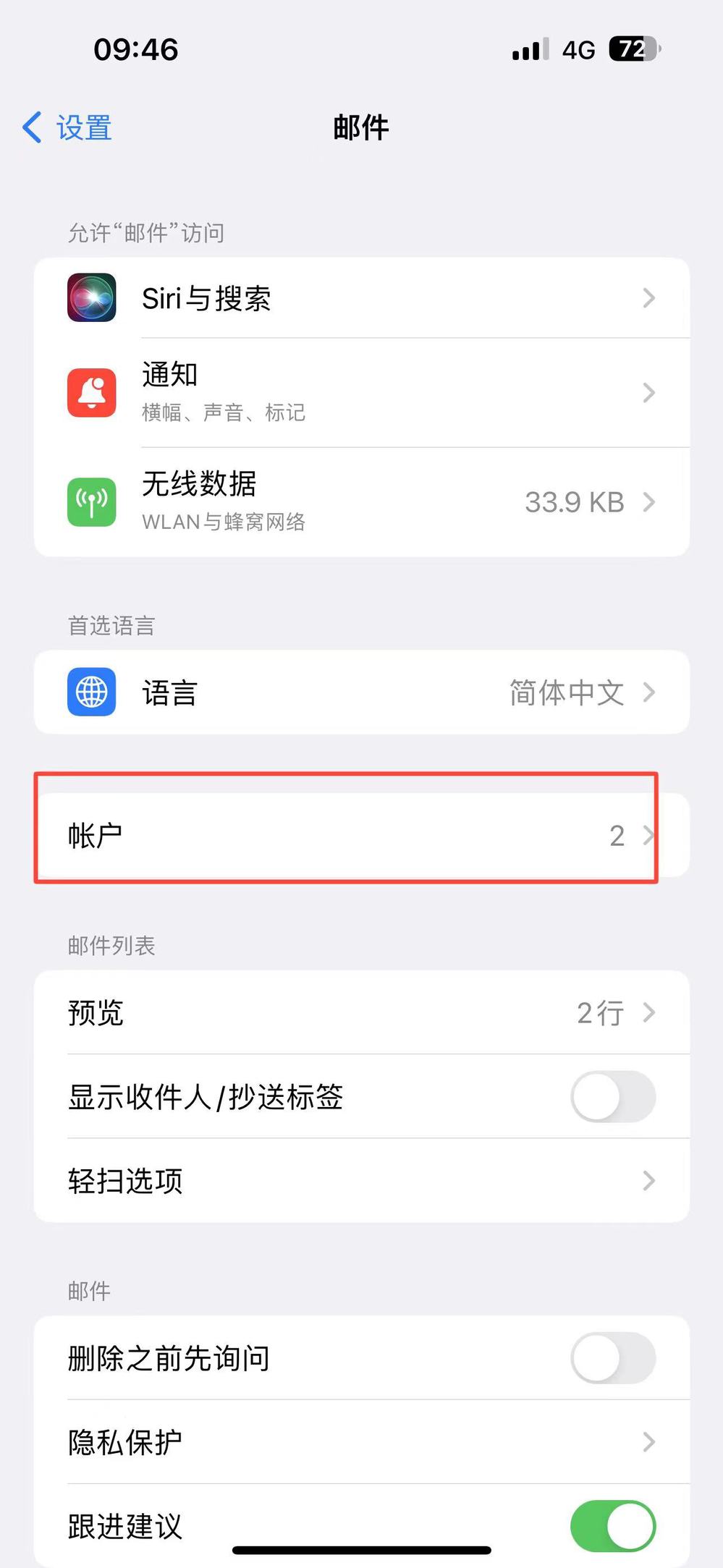
3.选择exchange学校邮箱,点击“要同步的邮件天数”,根据需要选择天数。
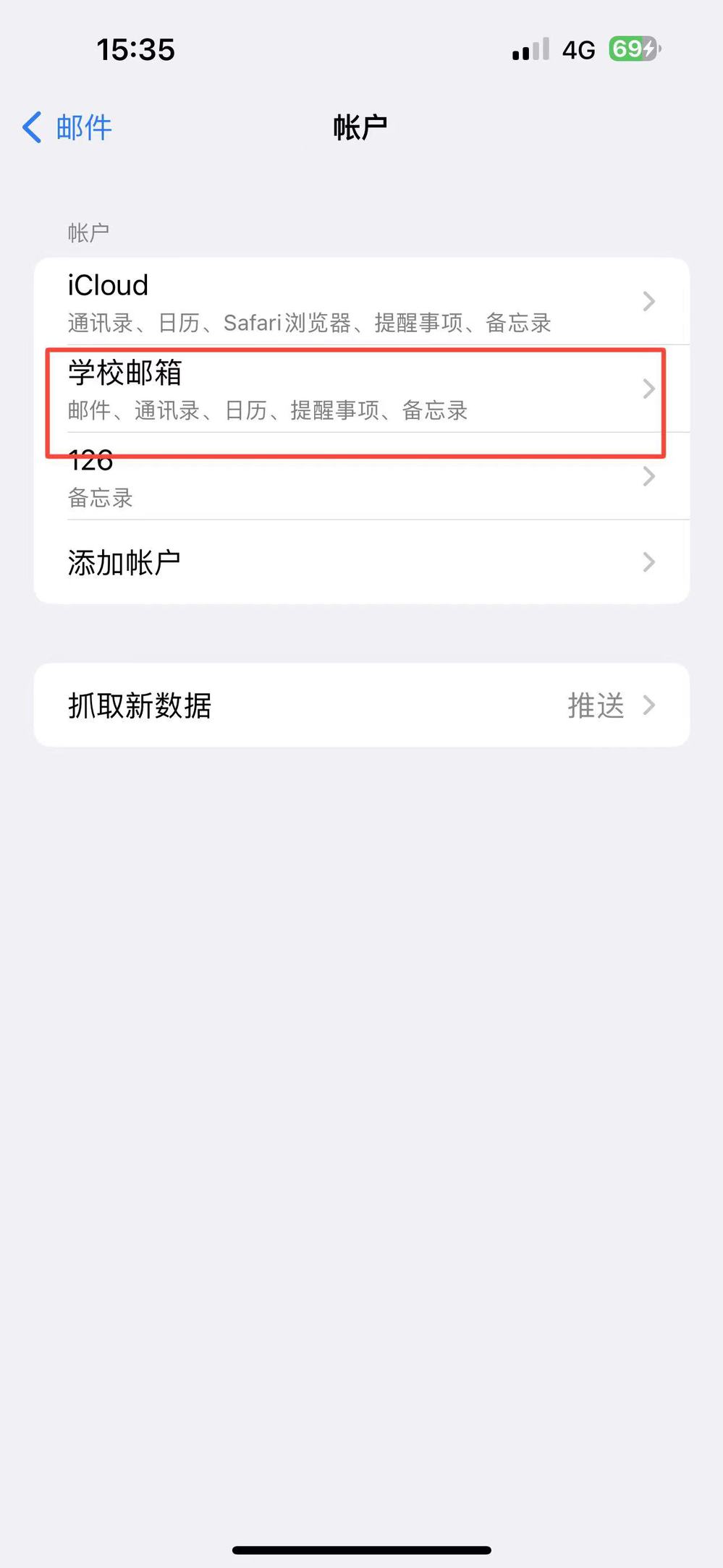
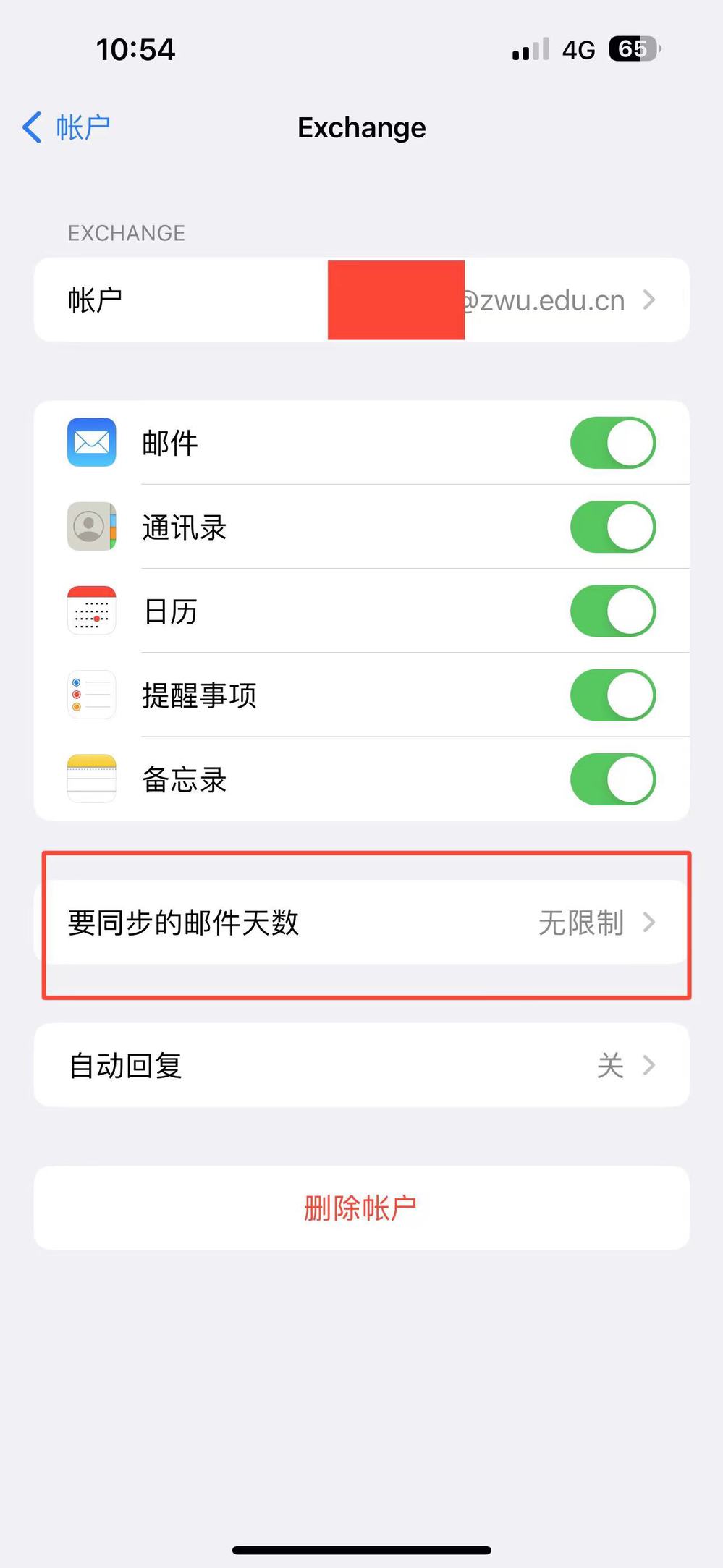

三、删除学校邮箱
1.点击主屏中“设置”图标,接着在设置列表中找到“邮件”,进入邮件界面后点击“账户”。
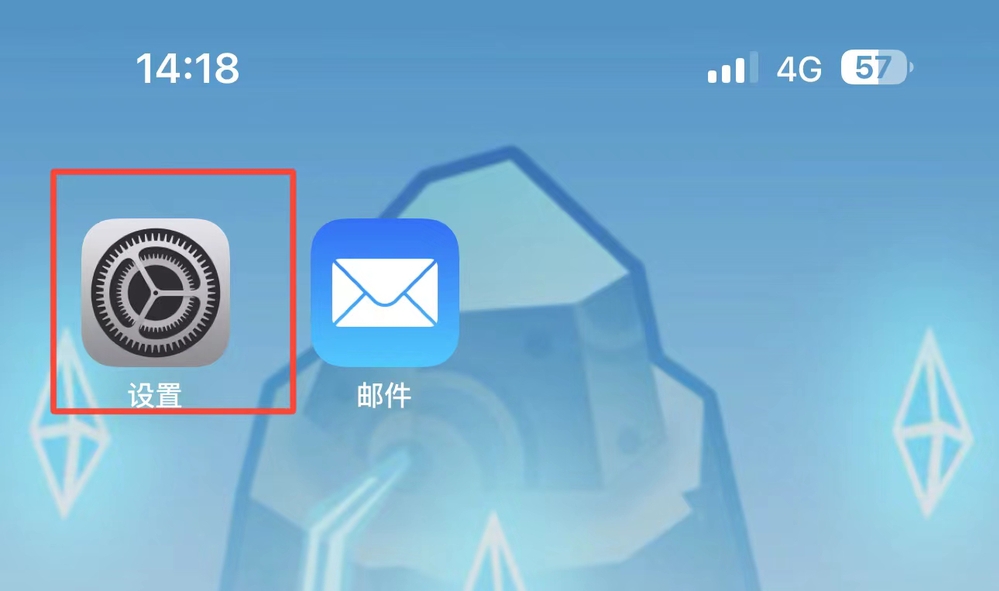
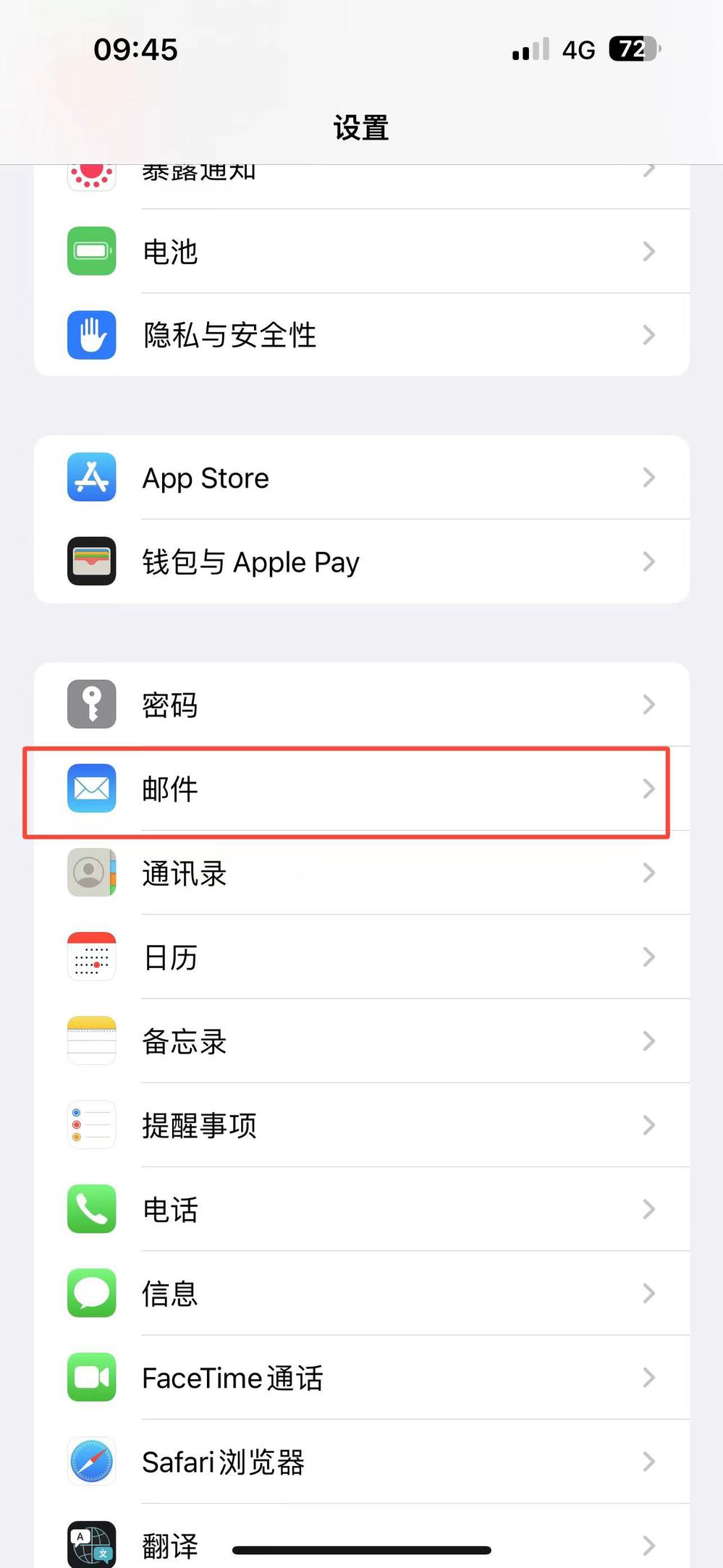
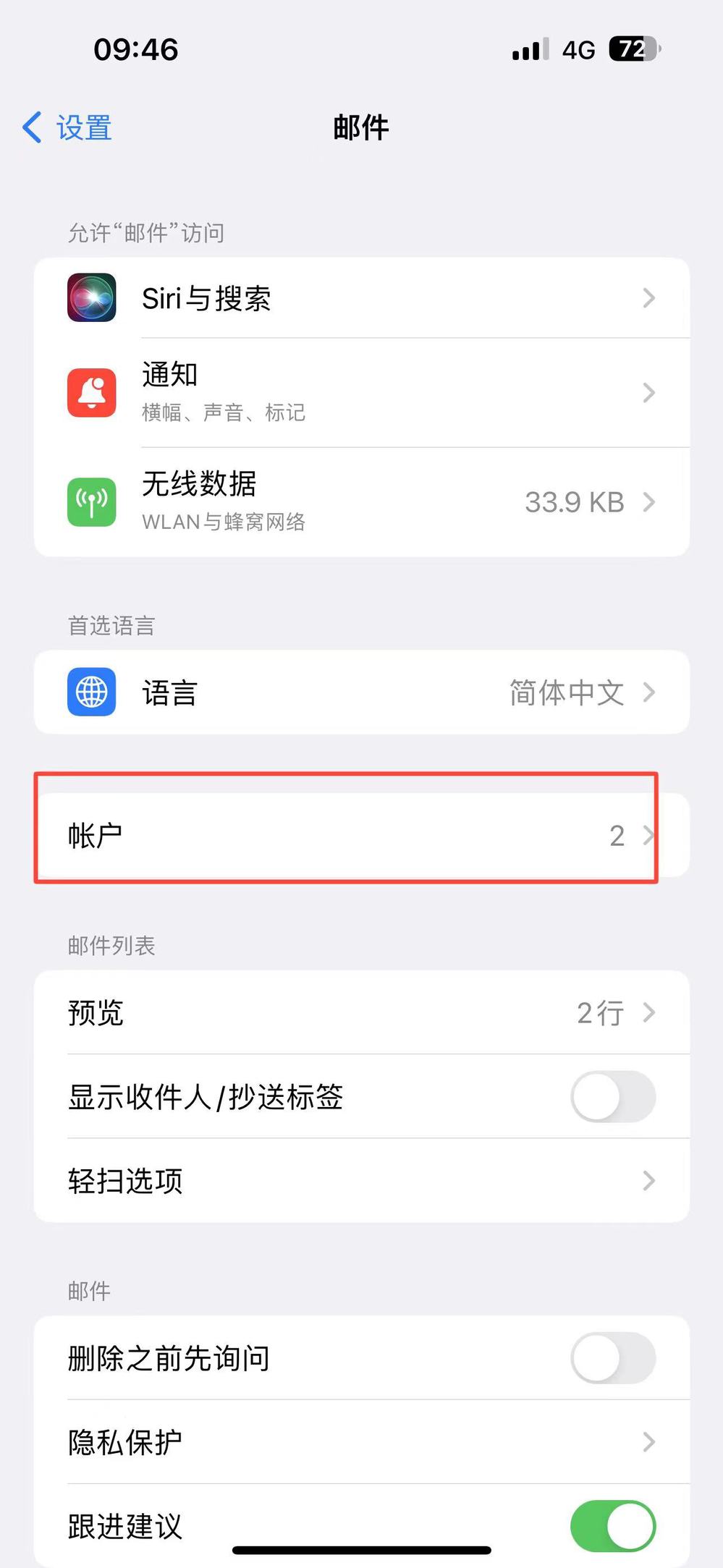
2.选择账户中的exchange学校邮箱,点击“删除账户”即可。
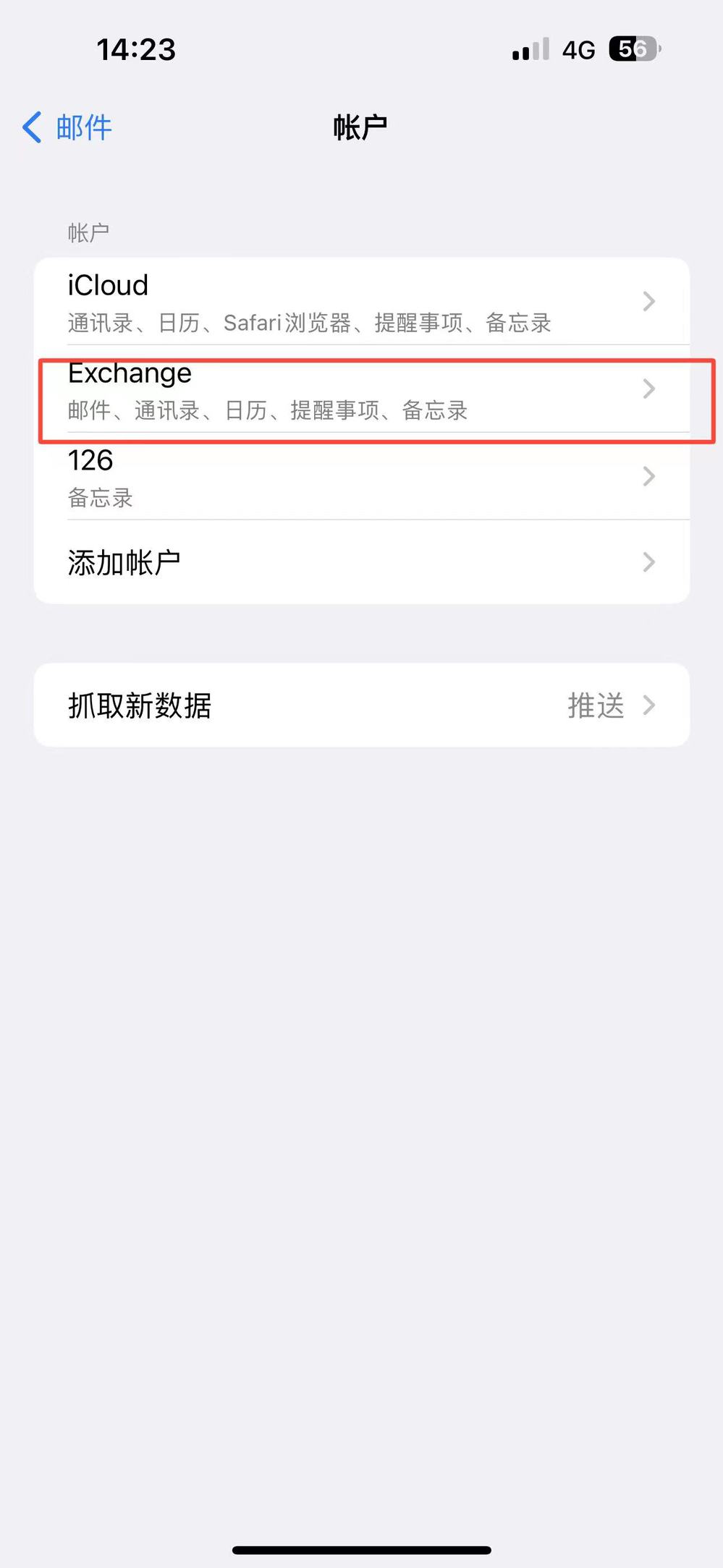
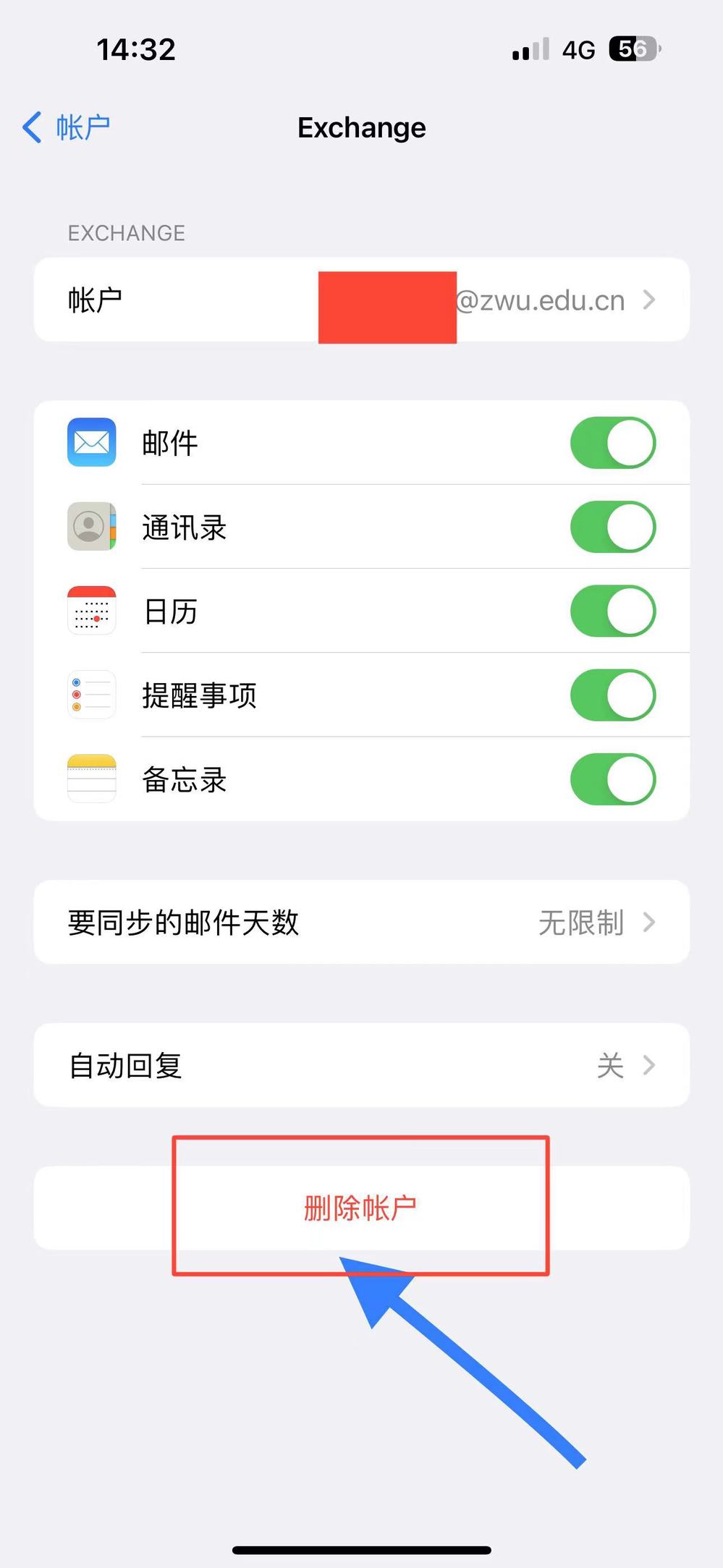
四、其他说明
1.学校采用身份统一认证,在网上办事大厅或“我的万里”APP修改了密码,会自动同步,无需更改。
2.如已将邮箱密码添加到主屏“设置”的“密码”管理中,修改或重置了密码以后请返回这里更改密码。